退出全屏(一秒快速恢复)
如何在 Windows 11 上以全屏模式启动 Microsoft Edge?
从 Windows 11 开始,您可以在全屏模式下使用 Microsoft Edge,其中工具栏、URL 栏和状态栏被隐藏。本教程将介绍两种简单的方法在 Windows 11 中全屏启动 Microsoft Edge。
使用快捷键全屏
如果您需要快速全屏,可以通过按 F11 快捷键。
使用 Edge 菜单全屏
打开 Microsoft Edge 后,单击右上角的三点菜单图标。在下拉菜单中,单击 "缩放" 选项旁边的 "全屏" 按钮。
这将启用全屏浏览体验。要退出全屏模式,请将鼠标移到屏幕顶部或按 F11。
使用展台模式全屏启动
如果您希望 Microsoft Edge 在启动时自动全屏显示,可以使用展台模式。请按照以下步骤操作:
1. 右键单击桌面上的 Microsoft Edge 快捷方式,然后从上下文菜单中选择 "属性"。
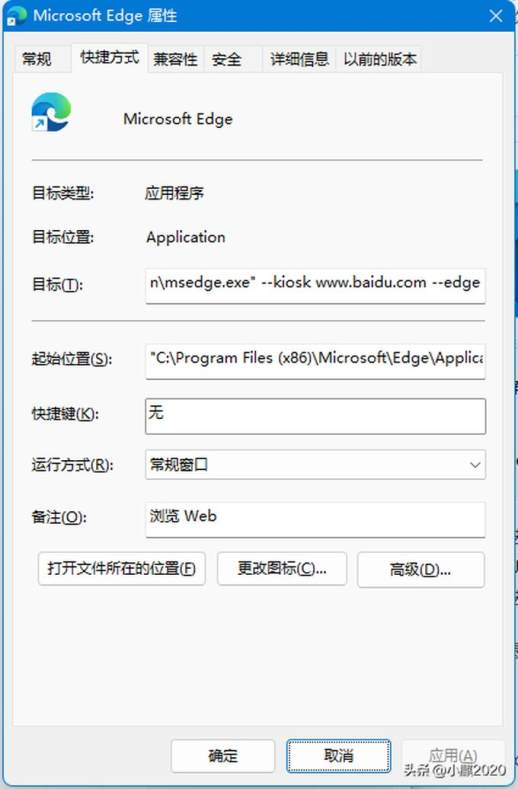
Microsoft Edge 属性
2. 在 "快捷方式" 选项卡下,将以下字符串附加到 "目标" 文本框的末尾,并替换为要打开的网站的 URL:
-kiosk
3. 单击 "确定"。下次双击 Microsoft Edge 快捷方式时,它将以全屏模式默认启动。要随时退出展台模式,请按 Ctrl + Alt + Delete。
使用运行命令全屏启动
另一种在展台模式下启动 Microsoft Edge 的方法是:同时按 WIN + R 键,然后运行以下命令:
msedge.exe -kiosk

